こんにちは!ギリホリカップルのMonicaです。
巷ではTaxリターンという単語がちらほらと聞こえ始めてきました。
今回の記事では私の経験を基に、タックスリターンを自分で申請する方法を解説していきます。
※本記事は2024年度のタックスリターン画面を使った解説となっています。
タックスリターンってなに?
タックスリターン(Tax Return)とは、オーストラリアに住んでいる人、
またオーストラリアで収入のある人を対象とした、1年間の収入を国に報告する制度のことで日本でいう確定申告のようなもの。
オーストラリアでは、その年の会計年度内に収入があった全員が対象者であり、
タックスリターンの申告は法律で義務となっています。
会計年度はいつからいつまで?
オーストラリアの会計年度(タックスリターンの会計期間)は7月1日から翌年6月30日です。
つまり2025年のタックスリターンを行う場合、2024年7月1日〜2025年6月30日の間に得た収入を、2025年7月1日〜10月31日までの間に申告します。
タックスリターンは自体は個人的にそこまで難しいとは感じませんでしたが、
内容に不備があると最悪の場合、罰金が課せられてしまうこともあるため、税理士の方に依頼して代行してもらうことが出来ます。
税理士を利用する場合は基本的に50ドルから100ドル程度依頼料がかかるようです。
また、税理士を通してタックスリターンをする場合に限り、タックスリターンの期限が翌年5月15日まで延長されるそうです。
タックスリターンをするとどうなるの?
タックスリターンを行うと自分が働いて納めた税金に対し、以下のいずれかの処理がなされます。
・収入に対する税額が高く手取りが少ない:払い過ぎた分が返ってくる
不足分を支払うパターンでは、特に以下のパターンに該当する方は注意が必要です。
- 自分のABNを使用して収入がある(Uberやクリーナーなど)
- ペイスリップにTaxの記載がない
- 銀行の利息が多い
- 税法上の非移住者
ワーホリはタックスリターンをする必要はあるのか?
色々と書いてきましたが、ワーキングホリデーメーカーはタックスリターンをする必要がないという意見も見かけます。
大手情報サイトJam’s TVで会計事務所の方のわかりやすい記事がありましたので、
自分はタックスリターンをすべきなのかわからないという場合はこちらを一度参照してみてください。
はじめに
本記事では以下のような前提で居住者として申告を行なっています。
・日本(豪国外)には、帰る住居を持っておらず居住地が一定で動き回っていない
・資産(お金や価値のあるもの)は、豪州に持ってきていて、日本に置いていない
ご自身で申告された際に起こったあらゆるトラブルに関しての責任は一切負えませんのでご注意ください。
さて、早速ですがまずはタックスリターンの申告に必要な順序をおおまかに説明します。
- My Govへの会員登録・ログイン
- Linking Codeを取得する
- ATO (Australian Tax Office) でタックスリターンを申請
準備しておくもの
- パスポート
- タックスファイルナンバー(TFN)
- 該当期間の給与明細書
- 携帯電話番号
- 銀行口座番号
- 2016年以降すべての住所アドレス
Linking Codeの取得
まずはMyGovという政府の運営するサイトに登録をします。(登録は無料)
https://my.gov.au/
ログイン後、メニューから以下のページを開き、「Australian Taxation Office」を選択。
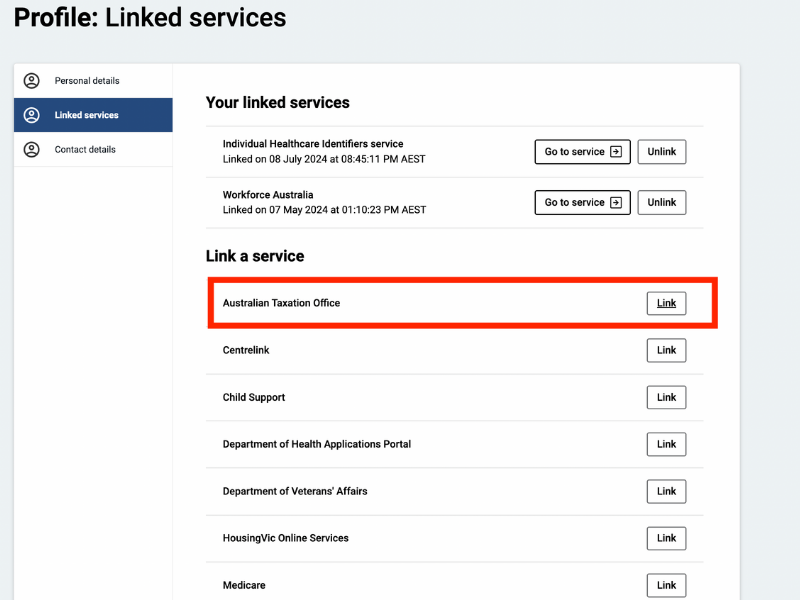
個人情報の提供について同意し、次の画面では自身のTFNとATOに登録している住所を記入します。
私の場合はなぜかここで以下のようなエラーが起こり先の画面へ進むことができませんでした。
→この場合はATOへ連絡し、エラーの原因を解決してもらう必要があります。
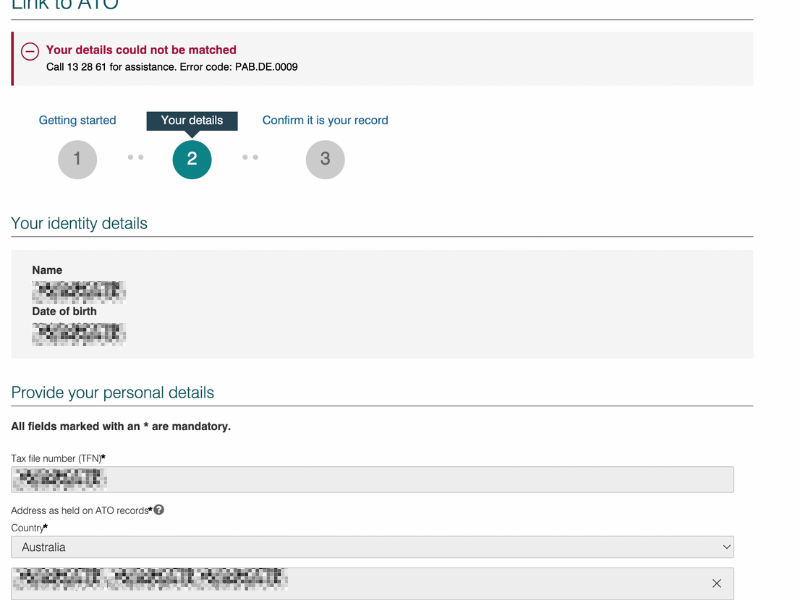
個人情報の入力が終了し、次の画面に進むと以下のような選択肢の画面が表示されると思いますので、画面下の”Use Linking Code”というボタンを押してください。
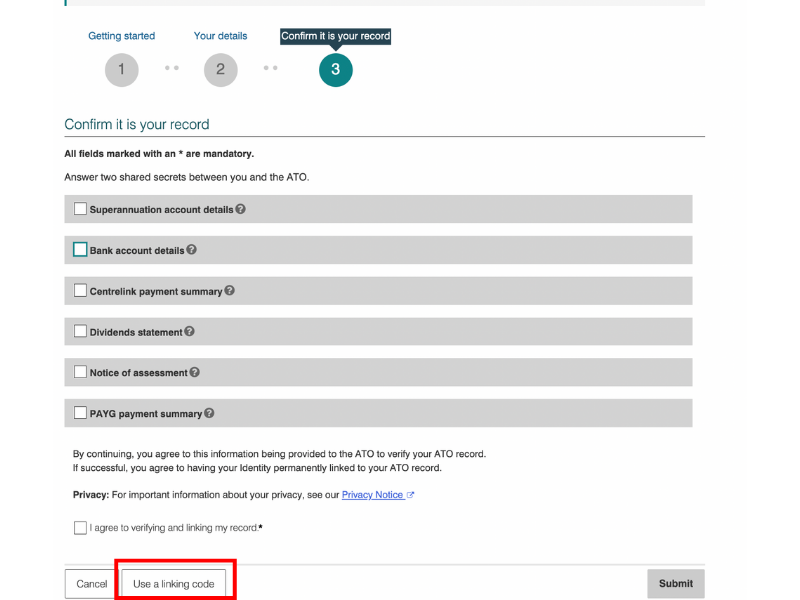
以下の画面が表示されたら、13 28 61に電話をかけてLinking Codeの取得をします。
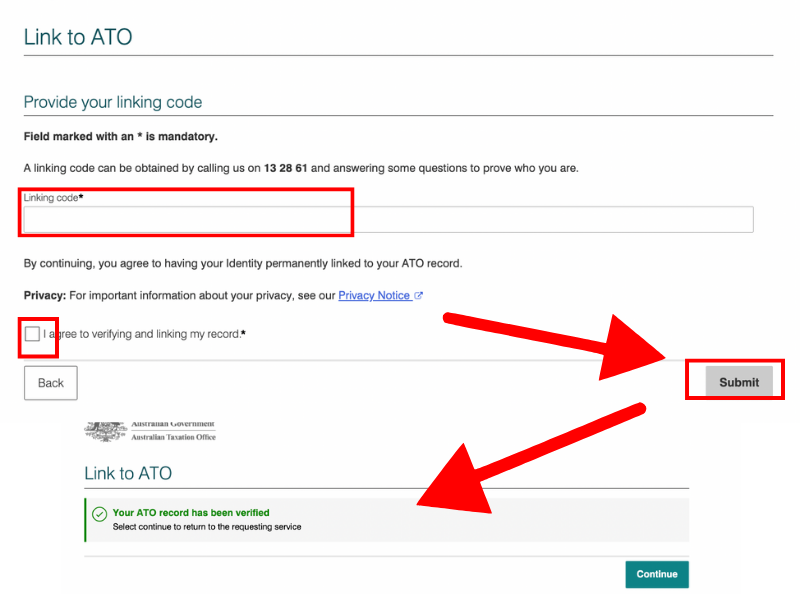
電話が繋がるとしばらく自動のアナウンスが流れるので、
ご自身の「生年月日」と「TFN」をキーパッド上で入力するよう指示され、
その後電話が直接スタッフに繋がりますので「タックスリターンをしたいのでLinking Codeが欲しいです」という意図を伝えます。
ここで本人確認のために色々な情報を聞かれます(一例)
- パスポート番号
- 電話番号
- TFNを作成した際に登録した住所
- 氏名
- 生年月日
本人確認が完了すると、スタッフがLinkingコードを読み上げてくれますので、
開いておいたATOの画面に入力します。
注意点としては、3回入力を間違えてしまうとそのコードが使用できなくなり、
再度コードを取得する必要が出てくるので念の為読み上げてもらったコードはメモしておくようにしましょう。
コードを入力したら同意ボタンにチェックを入れて”Submit”するといよいよTaxリターンの申請に進みます。
この作業は初回のみ行いますので、翌年度以降は不要です。
Taxリターンの申請
いよいよここからがTaxリターンの申請です。
Linking codeのContinueボタンを押すと以下の画面に遷移します。
しない場合はMy govの“Australian Taxation Office”を選択してください。
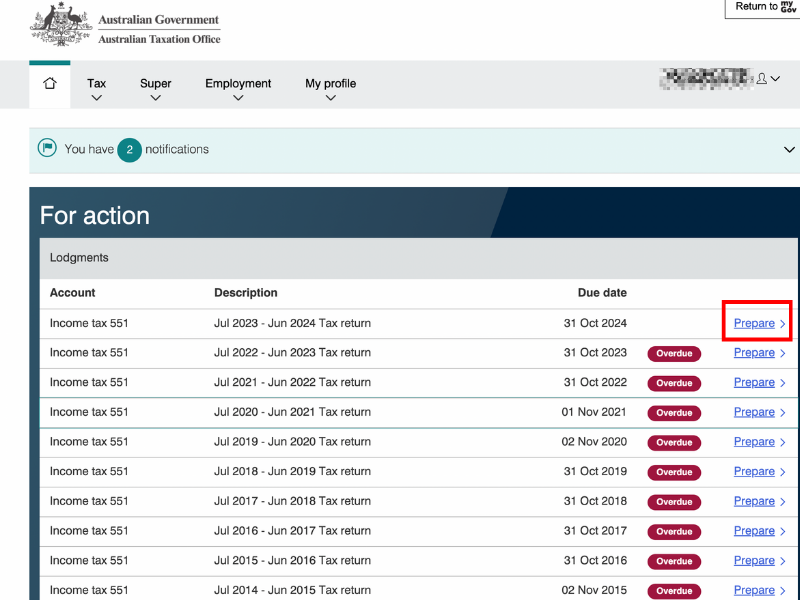
前年7月〜今年6月までのTaxリターン申請状況が表示されるので、申請する年度の”Prepare”を選択します。
Contact details & Financial instituion details
まず、“Contact details“が開くので、表示されているメールアドレス・電話番号・住所を確認します。
次に進むと“Financial institution details”という画面が開くので給料が振り込まれている銀行口座が正しいかどうかを確認してください。
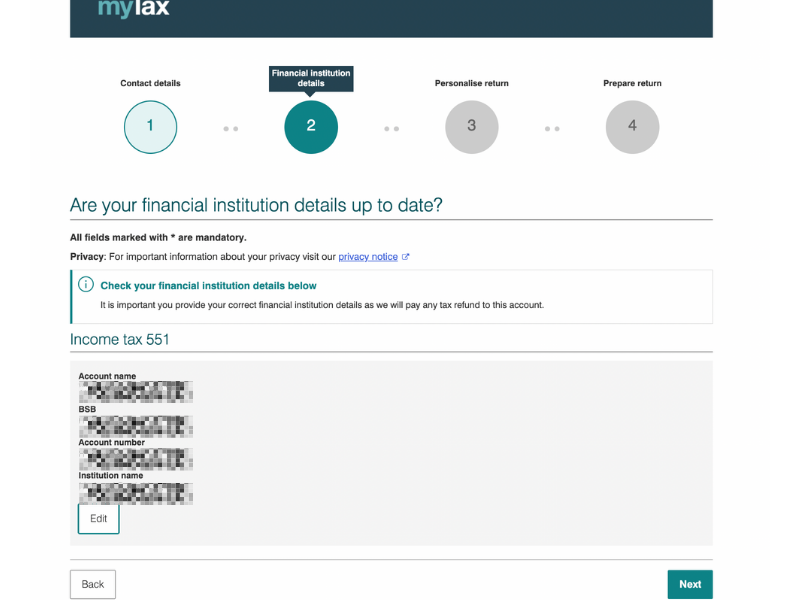
Personalise return
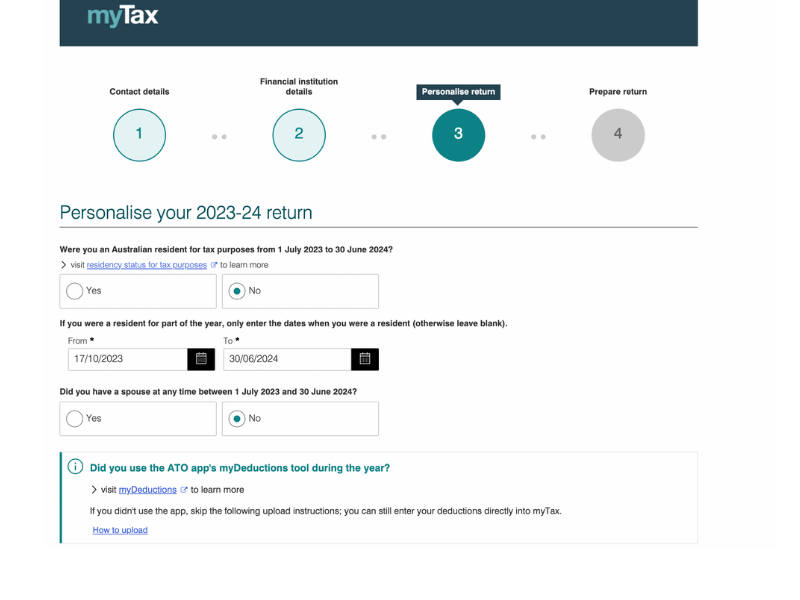
Were you an Australian resident for tax purposes from 1 July 2023 to 30 June 2024?
あなたは、2023年7月1日から 2024年6月30日まで、税務上の目的でオーストラリア居住者でしたか?
→Taxリターン申告時にオーストラリアに183日以上滞在している場合は”YES”、それ以下は”NO”を選択し、期間を入力します。
Did you have a spouse at any time between 1 July 2023 and 30 June 2024?
2023年7月1日から2024年6 月30 日までの間に配偶者がいましたか?
→”NO”を選択
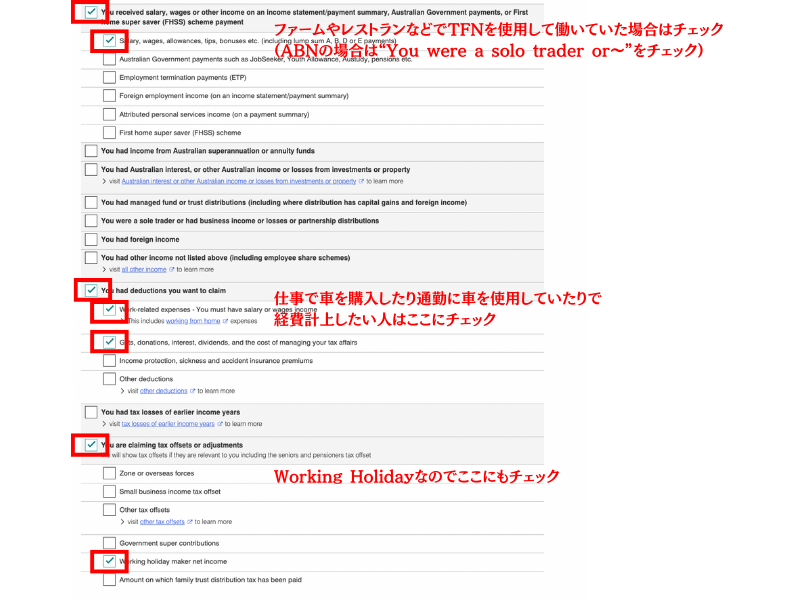
次にチェックボックスの選択です。
・ファームやレストランなどでTFNを使用して働いている方は、一番上の”You received salary wages or 〜を選択します。
ABNを使用して個人事業主として働いている方は、下の方にある”You were a sole trader or〜”を選択します。
・仕事のために車を購入したり、仕事で必要な備品の購入などがありそれを経費計上したい場合は”You had deductions you want to claim”を選択し、続くチェックボックスで該当するものを選択します。
・最後にワーキングホリデービザで働いている場合は、“You are claiming tax offsets or adjustments”を選択し、その下の”Working holiday maker income tax”を選択します。
Prepare Return
Income statements and payment summaries
ここでは勤務先の情報や給与の明細、メディケア控除の有無などを入力していきます。
まずは、「”Income statements and payment summaries“にタックスリターンの申告対象期間中にどの職種で一番稼いだかを選択します。
(画像ではNot providedになっていますが、選択しないと先に進めません!)
自分が働いて税金を納めていた会社の一覧が出るので会社名とIncome(給与)、Tax withheld(源泉所得税)の金額を確認します。
ここに記載がない場合は追加をします。私の場合は1社記載がなかったので追加しました。
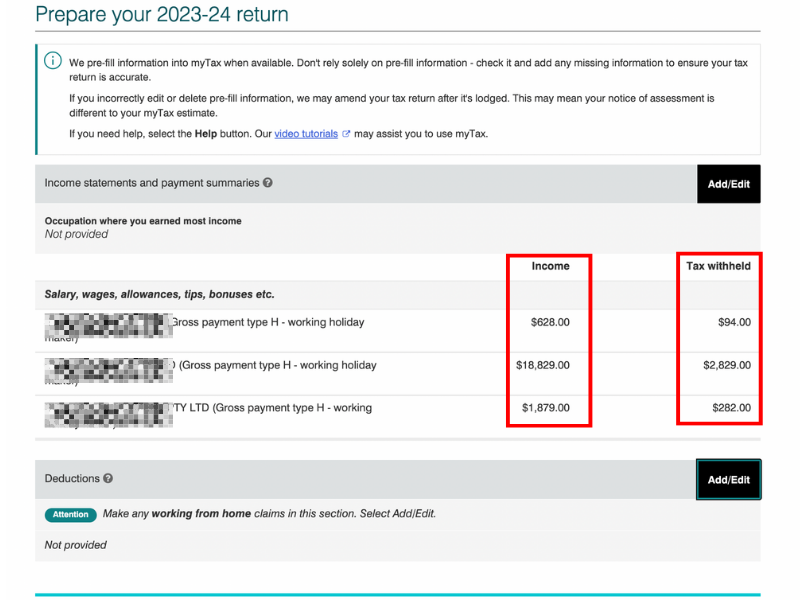
Deductions
ここでは仕事で発生した経費などを入力します。(経費計上)
不確定要素が多いためこの部分の説明は省略させていただきます。
簡単にまとめると、私はファームジョブをするために車を購入したので計上しました。
購入金額$2,500に対し、減価償却して$1,750程度でした。(サイト側で自動計算してくれます)
ガソリン代やHavis、ワークブーツなどの備品については不明だったので計上していません。
Adjustments
ここでは出身国や税金区分の選択をします。
– Home country: Japan
– Is ALL of income and ~: Yes
Income tests
ここでは特別な税控除の有無を入力しますが、ワーキングホリデーや学生ですとほとんど関係ないかと思いますので何も入力する必要はありません。
Medicare and private insurance
ここではメディケア控除や保険に関する入力をします。
メディケア控除の申告は収入の2%が控除される申告ですが、事前に証明書を発行する必要があります。
こちらを利用したい方は以下のリンクを参考に、事前に証明書を取得してください。
すでに証明書を発行している場合は”Add/Edit”から以下の入力をします。
※私の場合はこれで通りましたが必ずご自身で文章をよく読み、理解した上で入力してください。

Medicare levy exemption
– Were you in one of ~: Yes
– Full 2% levy exemption: 365
– Half 2% levy exemption: 0
Medicare levy reduction or exemptionについての政府公式サイト:
Medicare levy surcharge
– Were you and all your ~: No
Private health insurance
ここではご自身が加入している保険会社の情報を入力します。
私はBUPAに加入しているのでHealth insurer IDをBUPにし、Membershio numberを入力しました。
金額部分に関しては加入している保険が適用の病院にかかっていないので0でした。
ちなみにBUPAのBenefit codeは30がHospital coverのみのBasic policy(Extraなし)の番号らしくそれを選びましたが、ご自身で調べるようにお願いします!
その他
How did you complete this tax return? : Prepared myself
Will you need to lodge an Australian tax return in future years? : Yes(or I’m unsure)
全ての入力が終わったら”Tax estimate”のCalculateボタンから返金される金額の見積もりを確認し、Lodgeボタンから確定します。
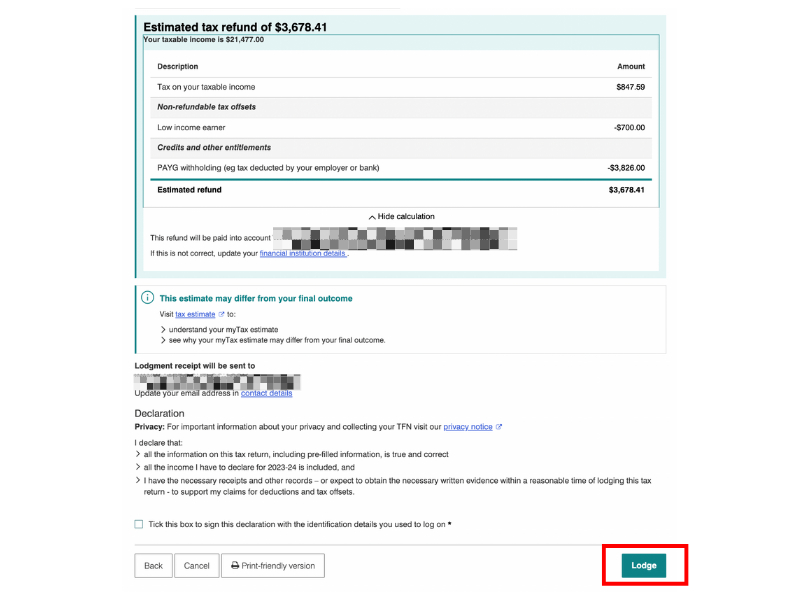
まとめ
Lodgeボタンを押して、緑色の文字でSuccessfullyの文字が見えたら無事タックスリターン完了です!
申告が完了してから約2週間程で銀行口座に入金されます。
基本的には今回記載した内容の流れになるかと思いますが、政府のサイトは予告なしに内容が若干変わっていたりするので必ずご自身で確認をしながら入力を進めるようにしてくださいね!
また、私自身は利用したことがないのですが、Live chat機能もあるようなので入力中に質問がある場合はチャットしながら進めていくこともできるみたいです。
ABNで働いていている方やご自身で申告を行うのが不安な方は無理せず税理士さんにお任せすることも検討してみてください。
オーストラリアには日本語の税理士さんもたくさんいますし、大体100ドル前後で代行してもらるみたいです!
それでは今回はこの辺で。お疲れ様でした!

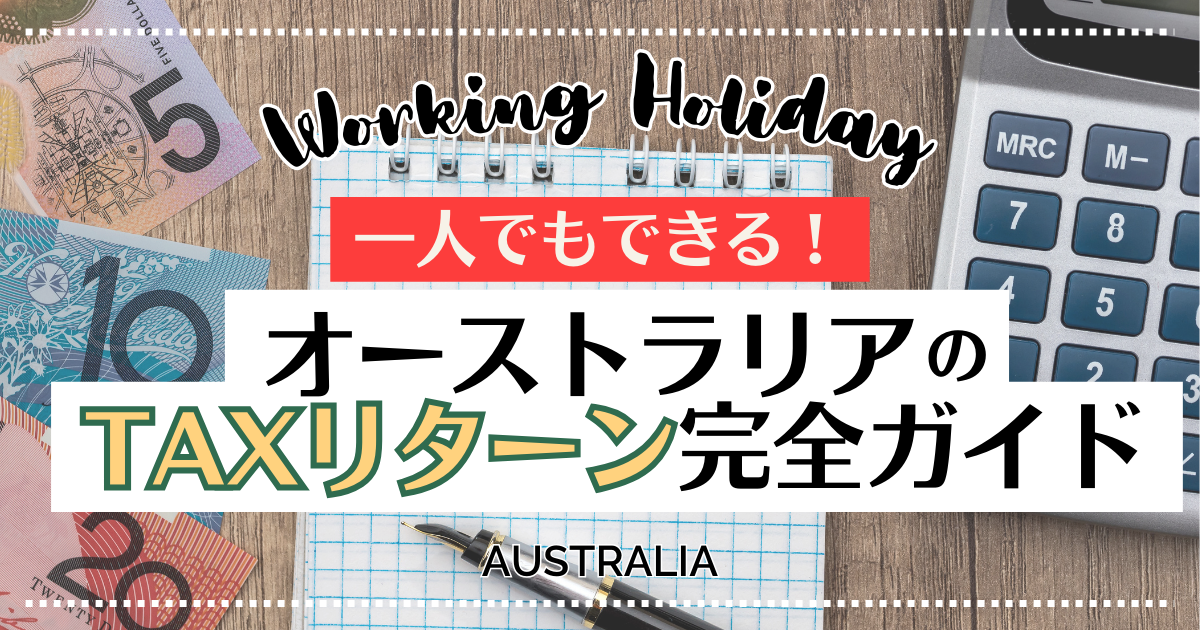


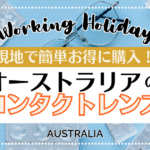
コメント